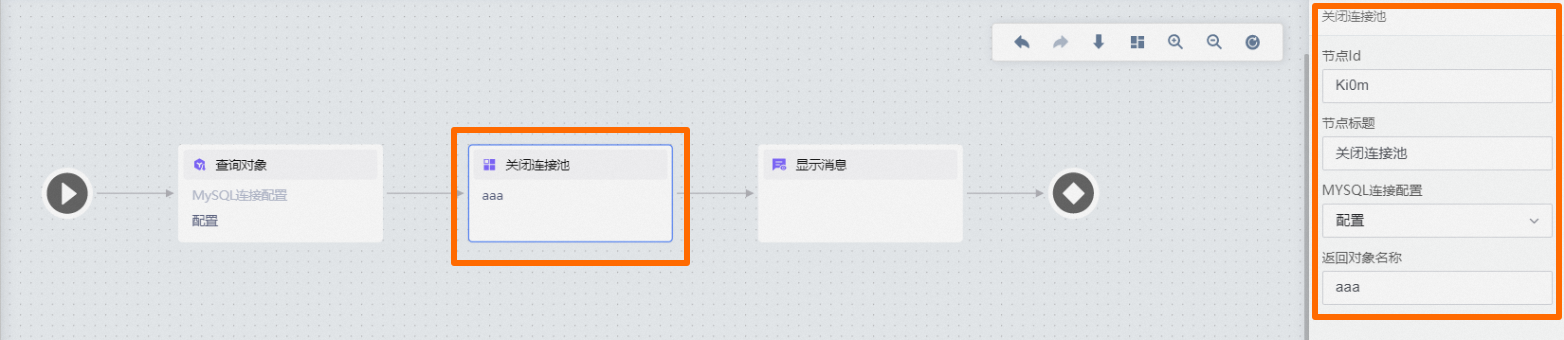简介
魔笔平台提供MySQL连接模块,可提供快速访问MySQL数据库的能力,本文介绍如何使用MySQL连接模块。
适用场景
在搭建应用时,如需访问外部MySQL数据库的能力,以及基本的增删改查和表的DDL操作能力,可以直接引用魔笔平台提供的MySQL连接模块。
模块介绍
MySQL连接模块包含三个模型:数据模型、页面模型和自定义逻辑流操作。
数据模型:用于储存MySQL数据库连接配置信息。
页面模型:用于访问页面并进行连接的初始化配置。
自定义逻辑流操作:用于支持数据的基本操作。
数据模型
数据模型的MySQL连接配置用于储存MySQL数据库连接配置信息,具体介绍如下:
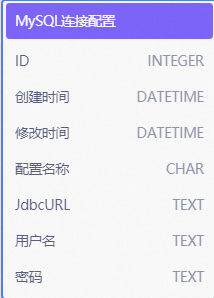
配置名称:唯一约束。
JdbcURL: 提供正确可访问的数据库的数据库URL地址。
用户名:登录数据库的用户名,相对于数据库URL地址。
密码:登录数据库的密码,相对于数据库URL地址。
页面模型
页面模型包含两个页面:MySQL连接配置-列表页和MySQL连接配置-编辑页。
MySQL连接配置-列表页:用于展示、删除MySQL连接配置信息的列表页。

MySQL连接配置-编辑页:用于新增、编辑MySQL连接配置的编辑页。
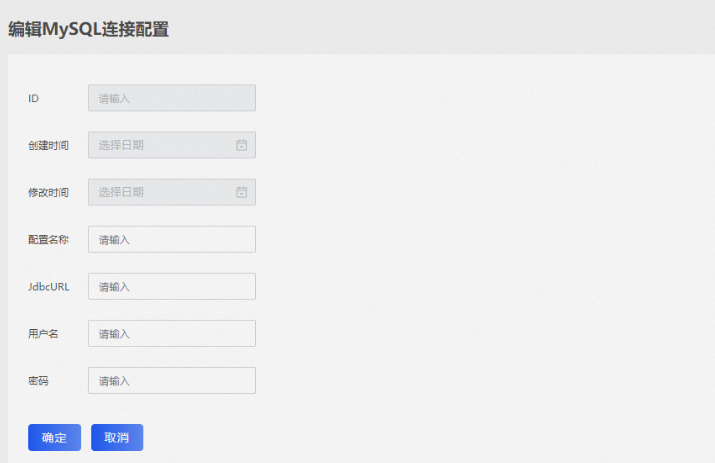
通常情况下只有该应用的管理员可以访问此页面,并进行连接的初始化设置。开发者可根据需要为该页面添加权限控制,详细操作请参见:权限管理。
自定义逻辑流操作
MySQL连接模块支持基本数据操作:执行查询、执行语句、执行参数化查询、执行参数化语句。支持关闭连接池操作。
执行查询和执行参数化查询操作应用于使用SELECT SQL命令查询对象。
执行语句和执行参数化语句操作应该用于其他DML命令(例如INSERT、UPDATE、DELETE )和DDL操作。
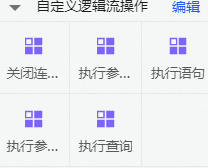 说明
说明对于查询和语句,参数化版本和常规版本之间的区别在于,参数化版本采用字符串模板参数,而常规版本采用不带占位符的完整SQL命令字符串。
关于SQL要求:
需编写正确的可执行SQL语句。
执行参数化查询或语句时,为字符串模板入参,需注意两个条件:
增加字段数和模板“{xxx}”引用数一致。
字段名xxx与模板中“{xxx}”引用内容一致。
操作步骤
本文操作步骤以与阿里云MySQL数据库建立连接为例。
前提条件
需准备相关信息:
JdbcURL: 提供正确可访问的数据库的地址。
用户名:登录数据库的用户名。
密码:登录数据库的密码。
步骤一、引入MySQL连接模块
物料市场收藏MySQL连接模块,具体操作请参见收藏应用模板和模块。
登录魔笔。
在顶部菜单栏选择应用管理,在右上角搜索框中输入目标应用,例如TEST。
在指定的应用卡片中单击进入设计器,进入应用开发页面。
在左侧功能区单击
 > 添加引用模块 > 物料市场,在MySQL连接模块的操作列,单击引用。即可引用模块到项目中。
> 添加引用模块 > 物料市场,在MySQL连接模块的操作列,单击引用。即可引用模块到项目中。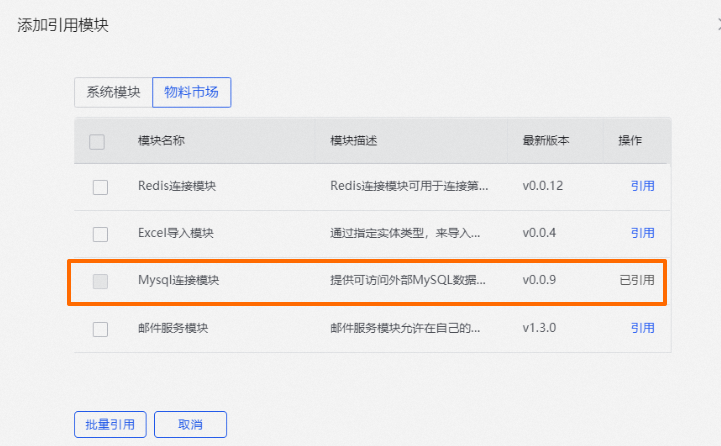
步骤二、对连接进行初始化配置
对连接进行初始化配置的方式推荐两种:一种是使用MySQL连接模块的页面模型,搭建一个后端管理应用,进行初始化配置。一种是通过管理后台,对连接进行初始化配置。
以阿里云MySQL为例。获取阿里云MySQL连接的相关信息,如JDBCURL、用户名、密码。

使用MySQL连接模块的页面模型,搭建一个后端管理应用,进行初始化配置。
为MySQL连接配置-列表页配置路由,并根据需要为该页面添加权限控制,具体请参见:权限管理。
说明通常只有该应用的管理员可以访问此页面进行连接的初始化设置。
在左侧功能区选择
 > 页面路由 > 添加页面路由。在添加页面路由界面,选择页面选择MySQL连接配置-列表页,在URL路径填入config/mysql。
> 页面路由 > 添加页面路由。在添加页面路由界面,选择页面选择MySQL连接配置-列表页,在URL路径填入config/mysql。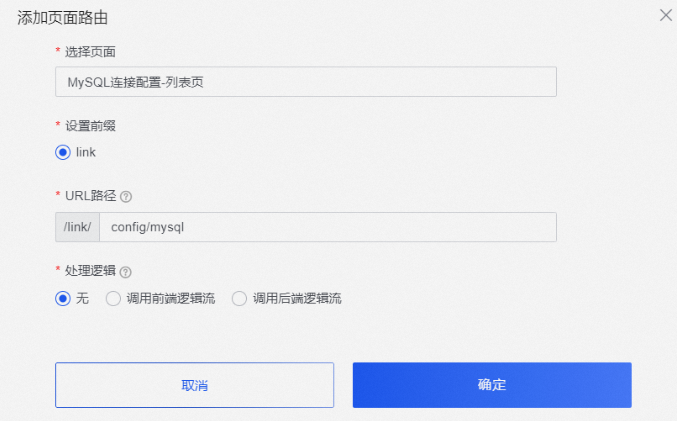 说明
说明应用里可以同时搭建两类页面:
面向终端用户提供服务的页面。
后台面向管理员的Console页面(MySQL连接配置-列表页的页面,应当被归入此类与其他后台管理进行统一管理)。
完成后,页面右上角单击发布。可以直接通过URL访问该页面,以便对MySQL连接进行初始化配置,URL形如: https://cluster-3.mobiapp.cloud/应用id/link/config/mysql。

在MySQL连接配置-列表页单击添加MySQL连接配置进入编辑页。

在MySQL连接配置-编辑页进行初始化配置。
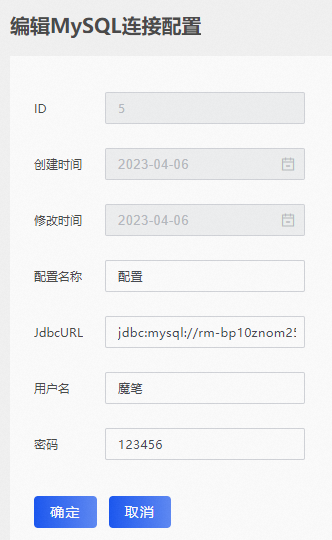
通过管理后台,对连接进行初始化配置。
应用发布后,可通过用户名、密码,登录数据管理后台。
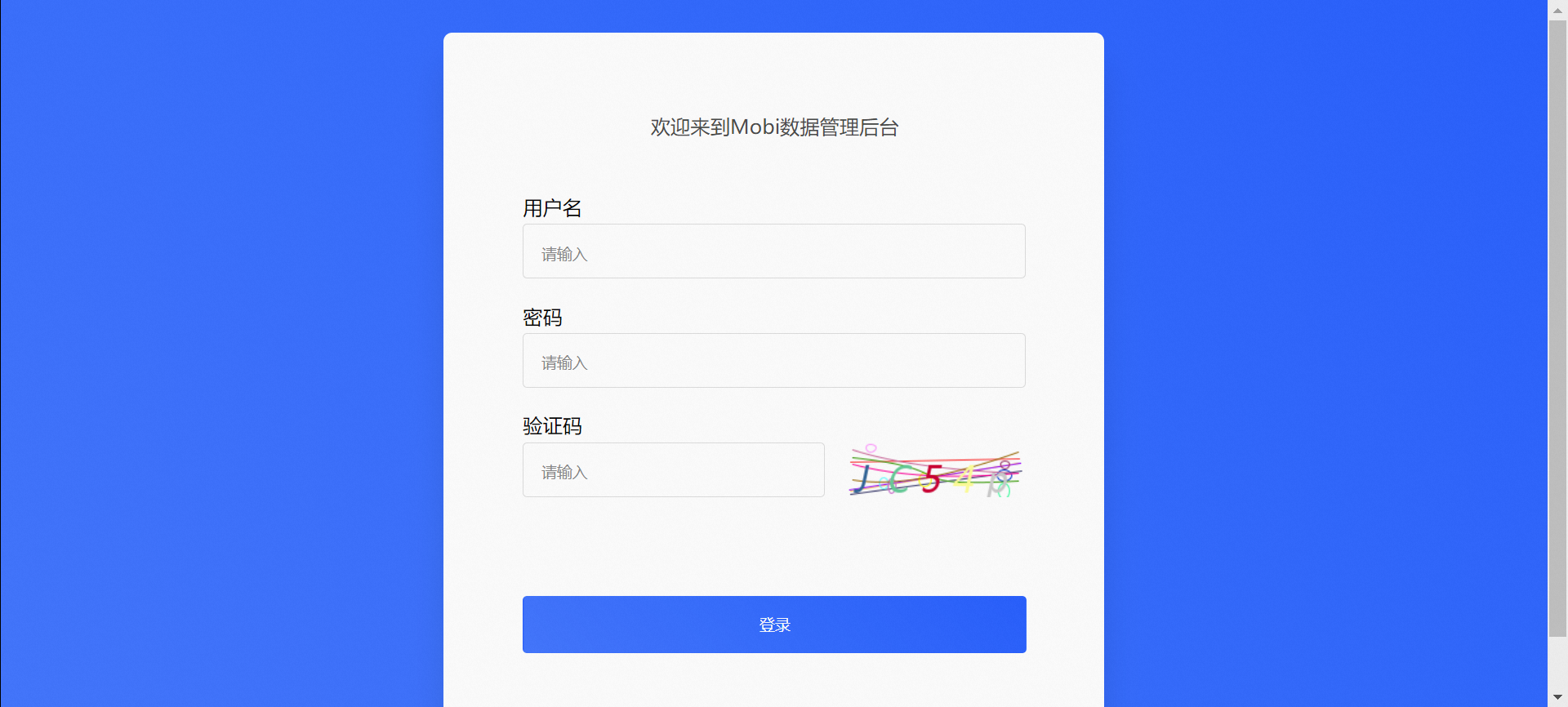
在应用管理后台页面,单击添加数据,对MySQL连接进行初始化配置。
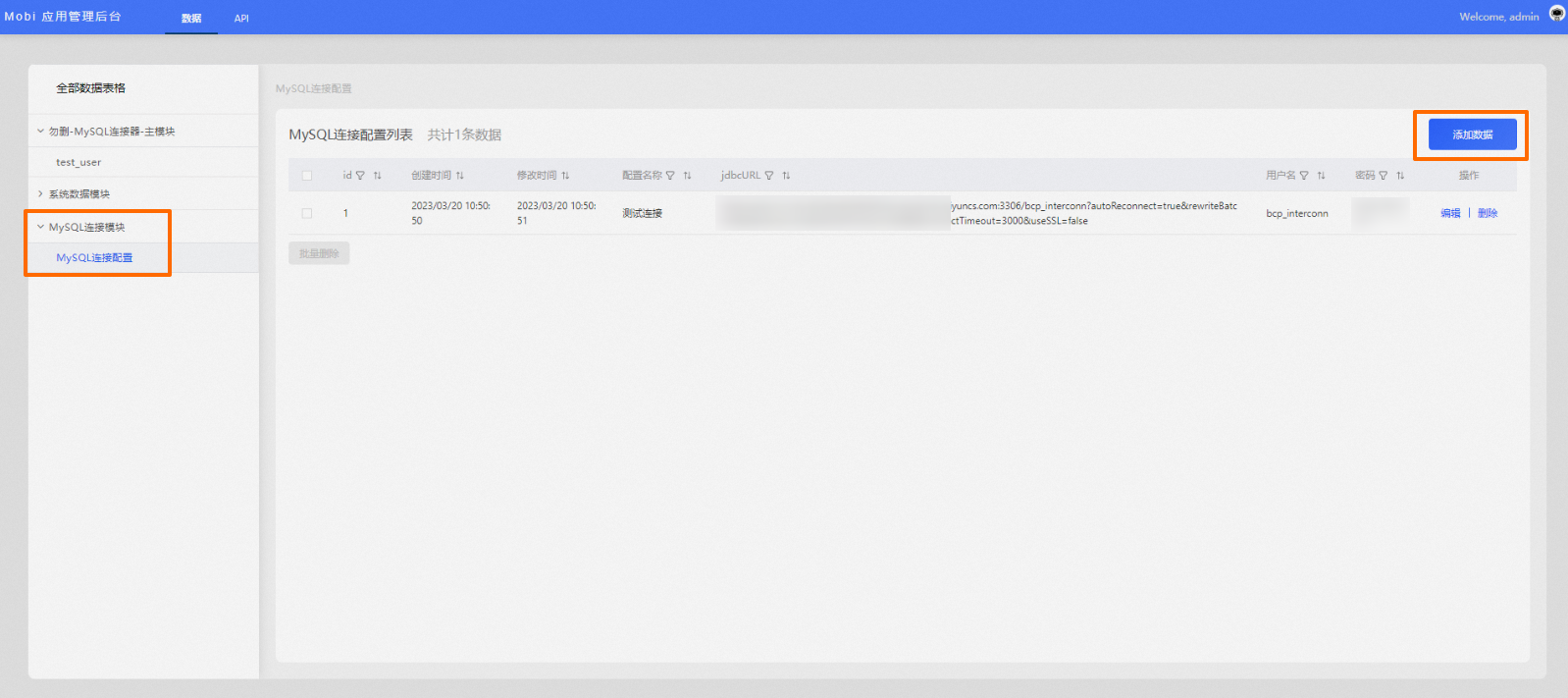
步骤三、使用自定义逻辑流操作
新建逻辑流,并使用MySQL连接模块中的自定义逻辑流操作来查询数据库。
在左侧功能区选择
 > 后端逻辑流 > 添加逻辑流,填入逻辑流名称为MySQL操作。
> 后端逻辑流 > 添加逻辑流,填入逻辑流名称为MySQL操作。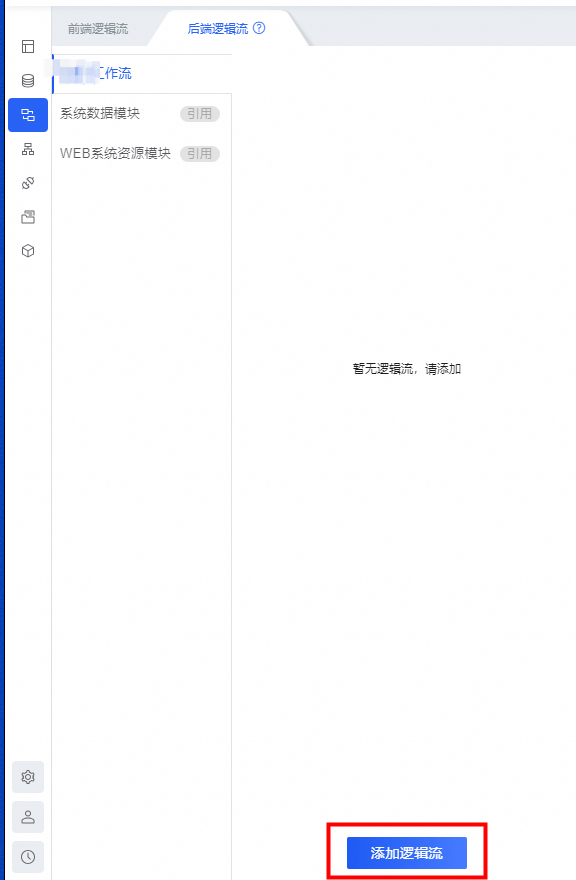
选择对应的自定义逻辑流操作,并拖拽到画布中进行流程编排。
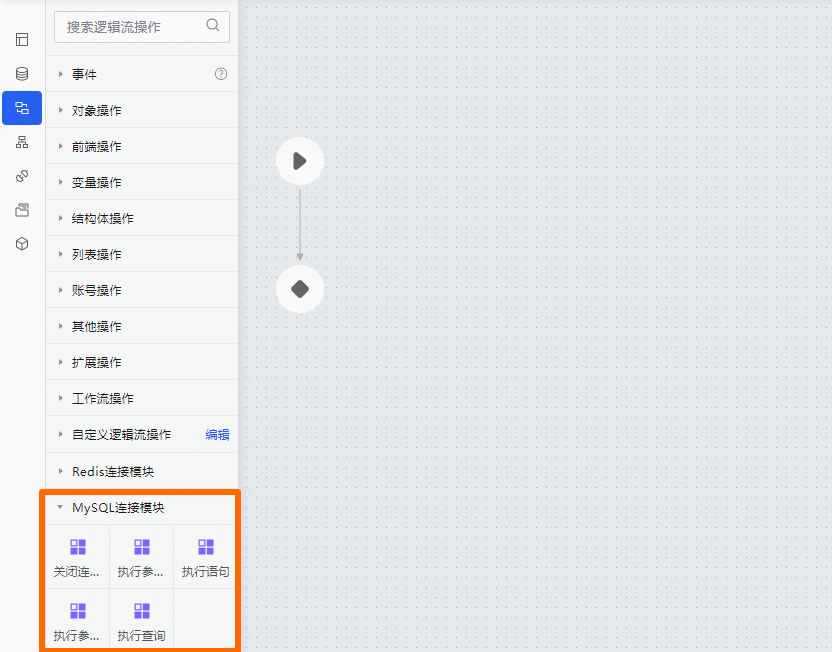
以执行查询和执行参数化查询为例。
需要创建一个实体的实际对象来反映结果集的结构。
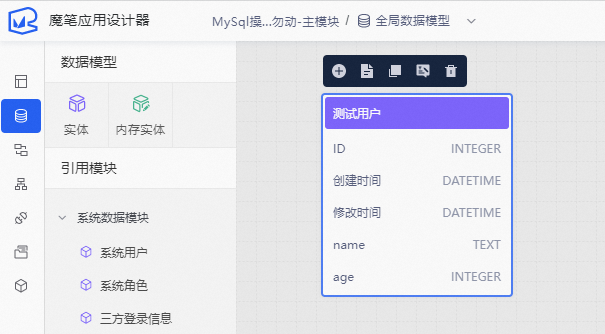
拖入查询对象逻辑流操作,并设置基本入参。
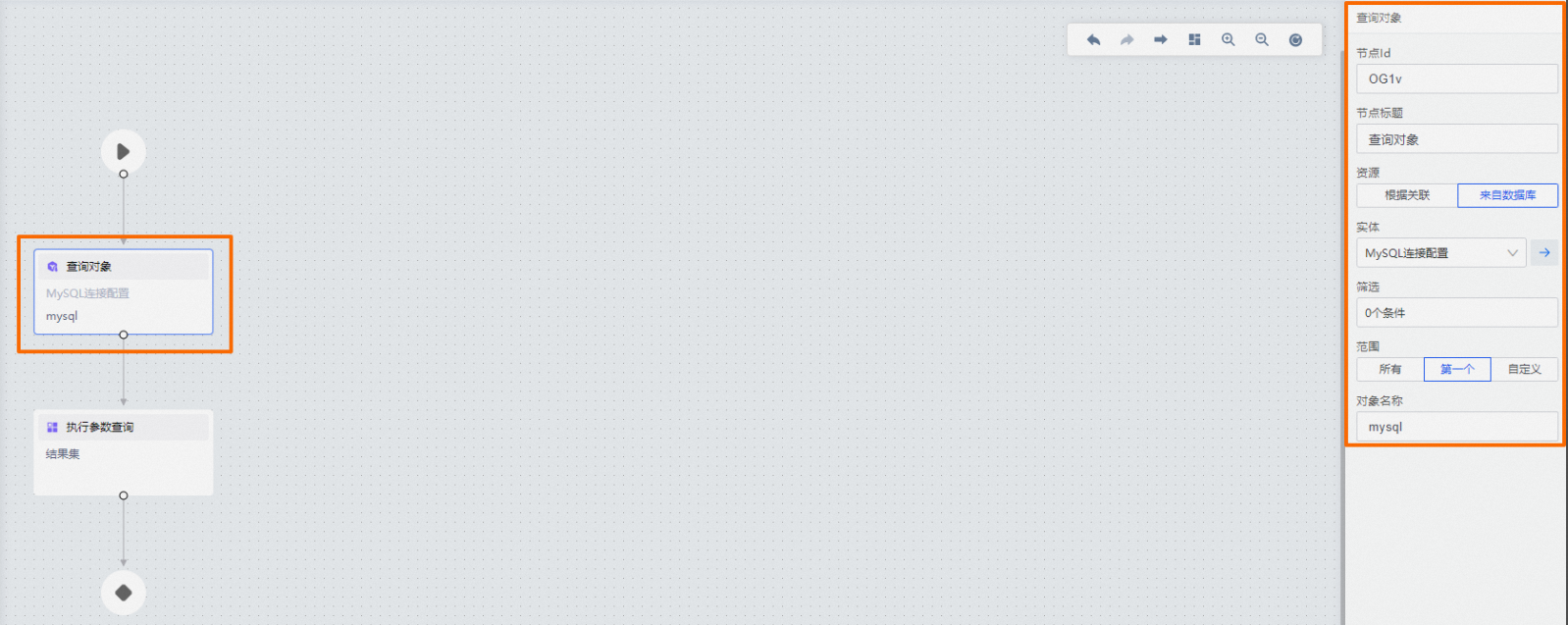
拖入执行查询或执行参数化查询逻辑流操作。
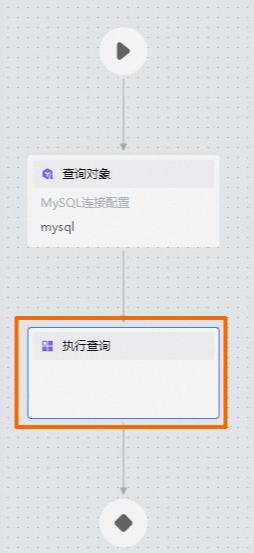
设置基本入参,执行查询。

设置基本入参,执行参数查询。
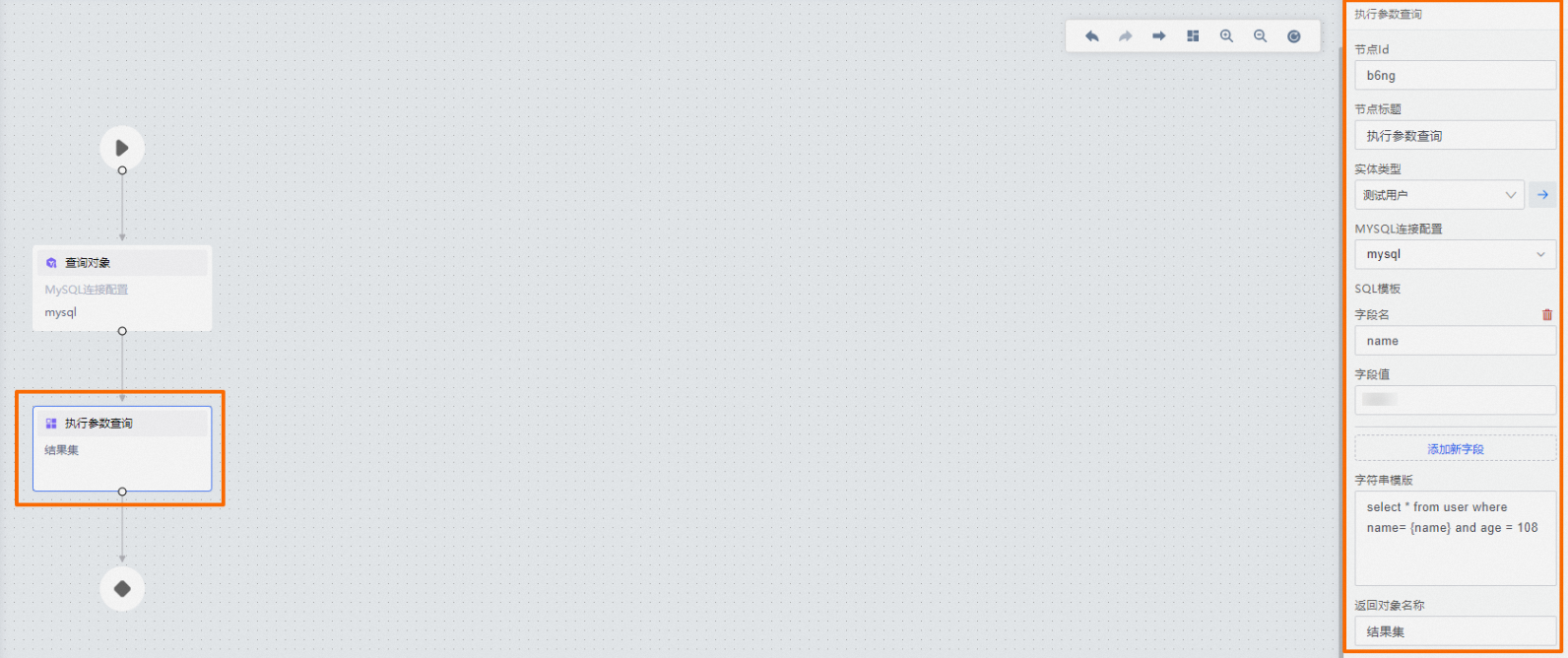
完成后,可按照业务需求调用该逻辑流完成数据库操作。
以执行语句和执行参数化语句为例。主要是针对INSERT、UPDATE或DELETE和修改表结构语句。
拖入查询对象逻辑流操作,并设置基本入参。
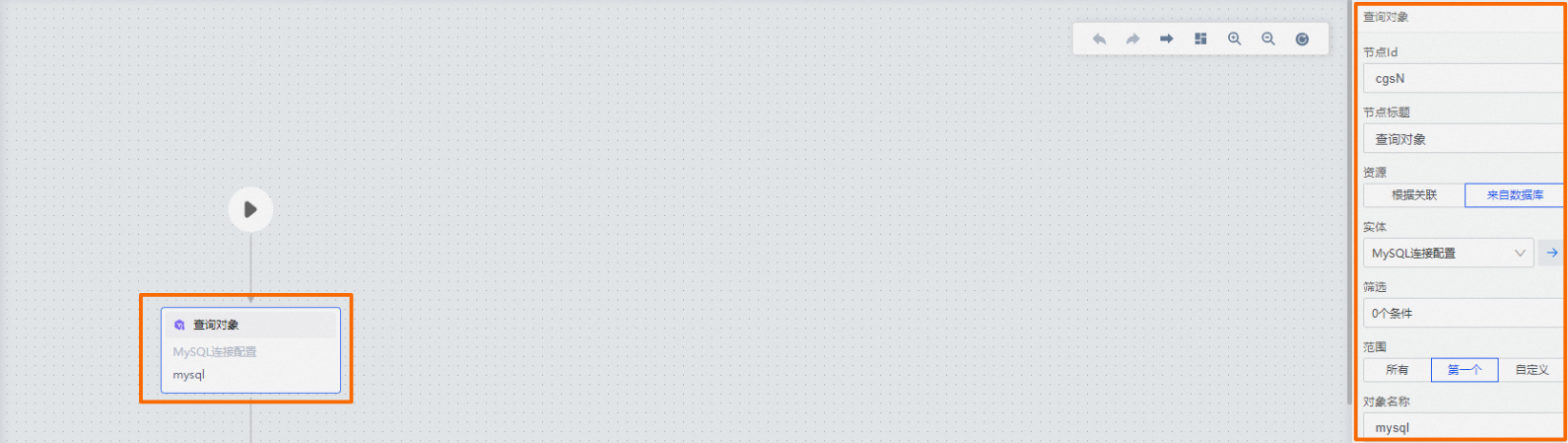
拖入执行语句或执行参数化语句逻辑流操作。
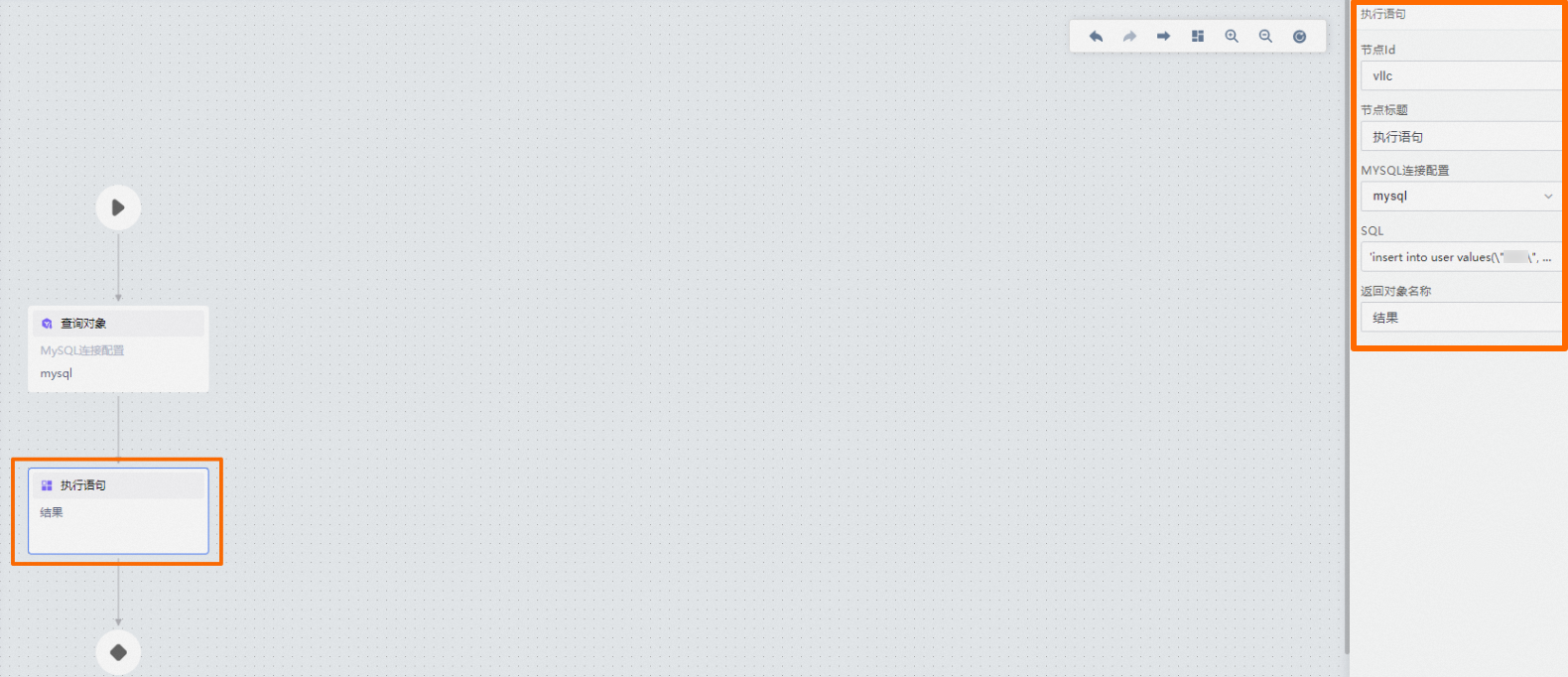
设置基本入参,执行语句,如下图所示:
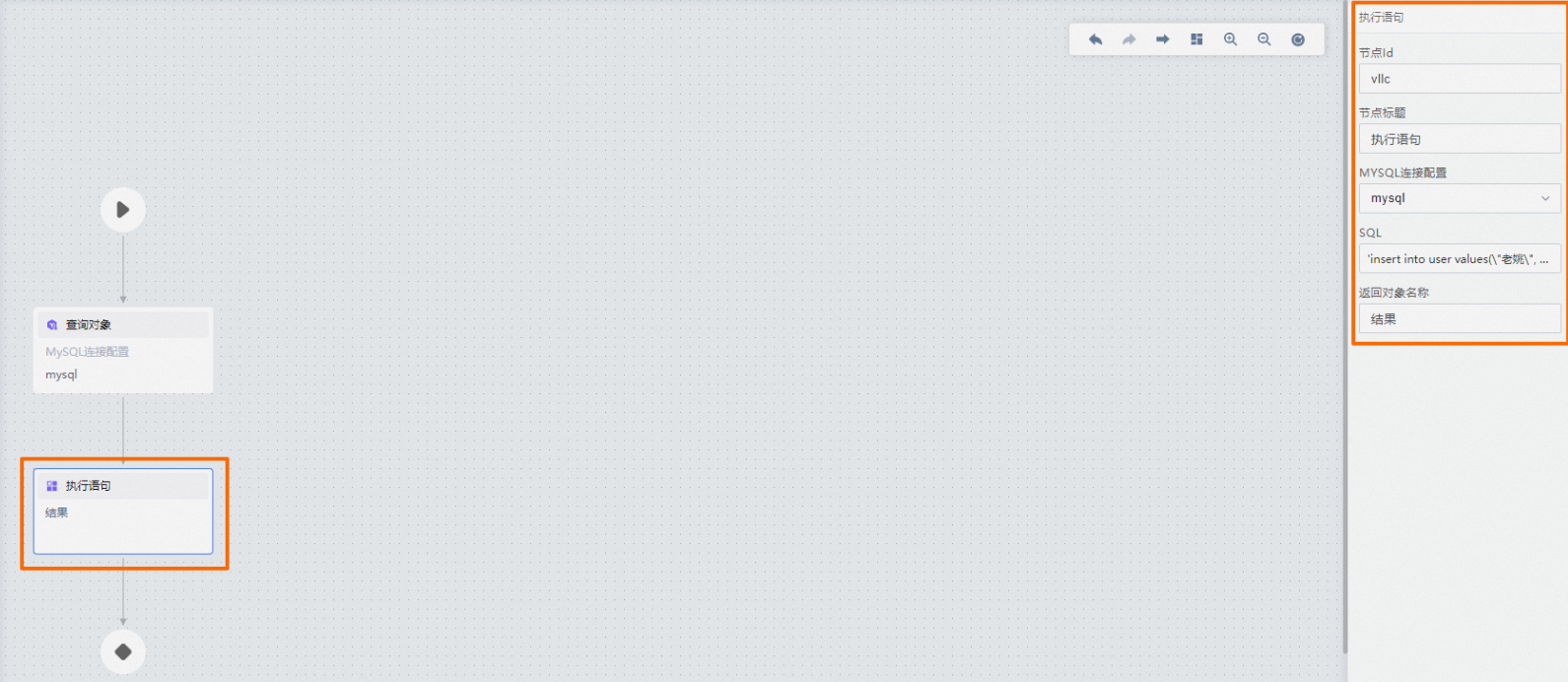
执行参数语句,如下图所示:
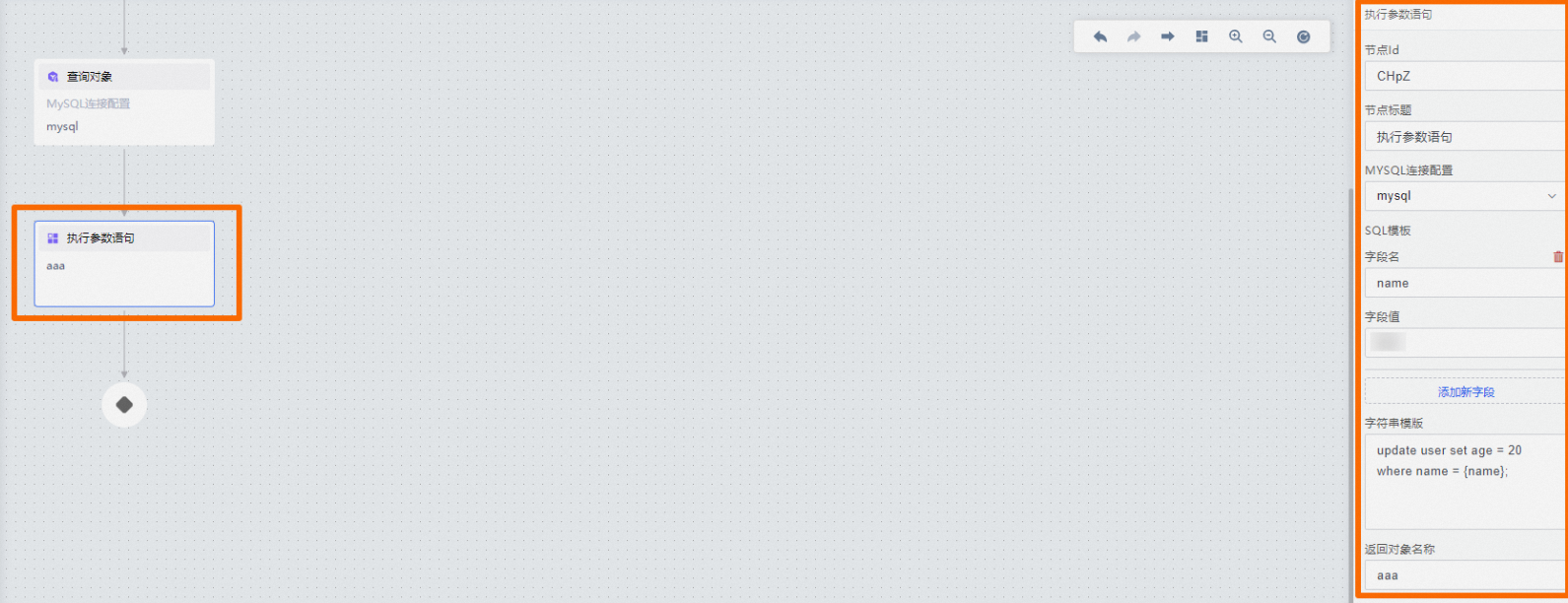
关闭连接池。
完成所有操作后,关闭连接池,如下图所示: